PPT图形怎么沿着弹簧路径来运动?ppt中想要制作一个图形沿着弹簧路径运动的动画,该怎么制作呢?下面我们就来看看PPT弹簧动画的制作方法。
ppt模板文章推荐:
PPT2019版本如何复制幻灯片
如何用PPT画腊八节思维导图
如何用ppt快速画出皮球简笔画
1、启动ppt软件,新建演示版,我插入一个箭头的形状。
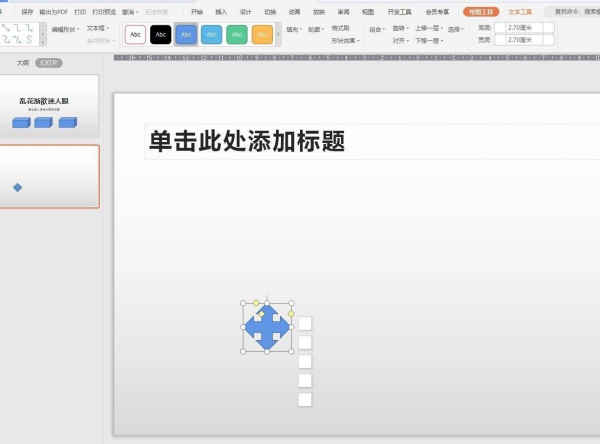
2、拖动绘制箭头,点击动画选项卡,然后点击左上角的下拉三角。
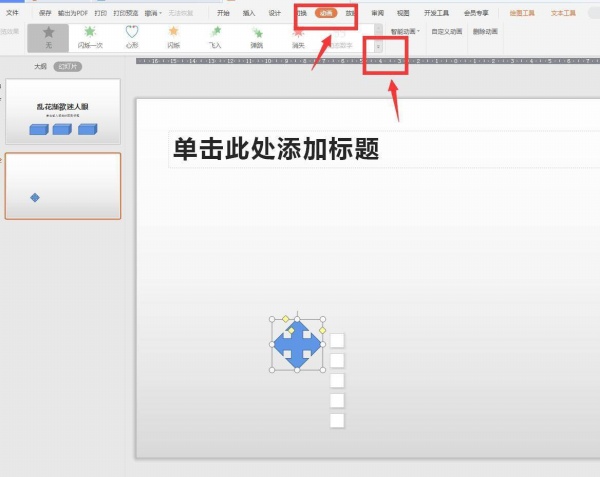
3、选择动作路径,然后点击右侧箭头,更多选项。
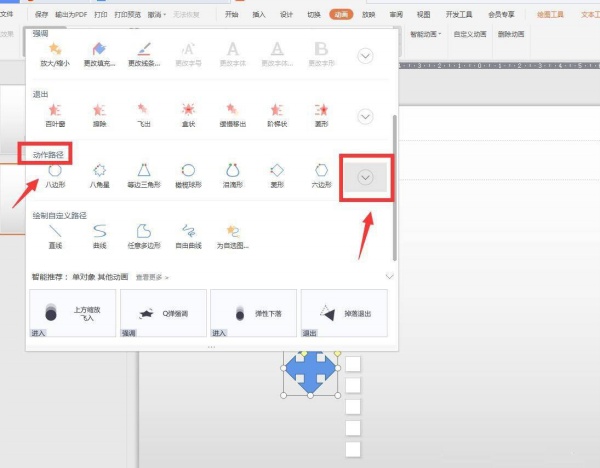
4、动作路径中,有一个直线和曲线的分类,选择下方弹簧。
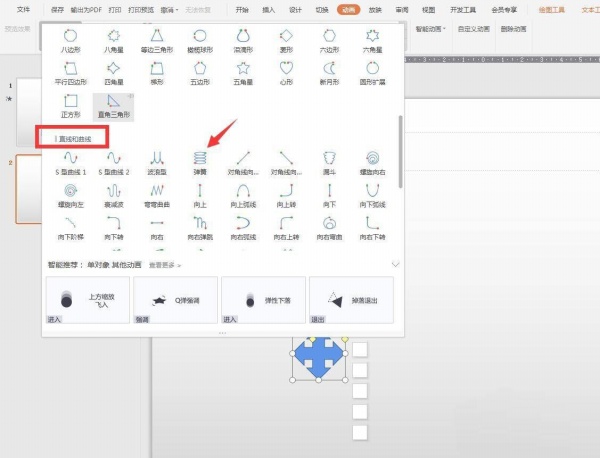
5、可以看到预览结束后,有一个弹簧的路径,我们可以调整大小和位置。
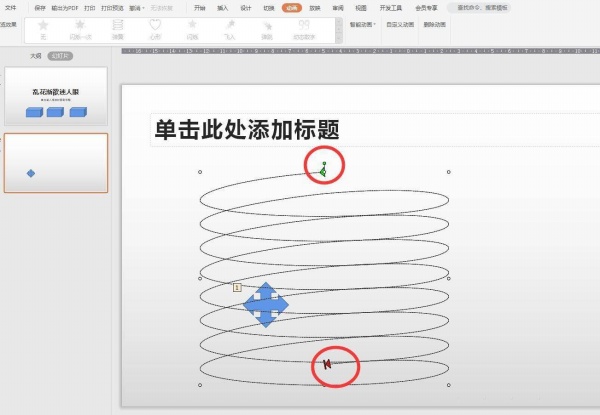
6、点击左上角的预览,可以看到形状沿着路径移动。
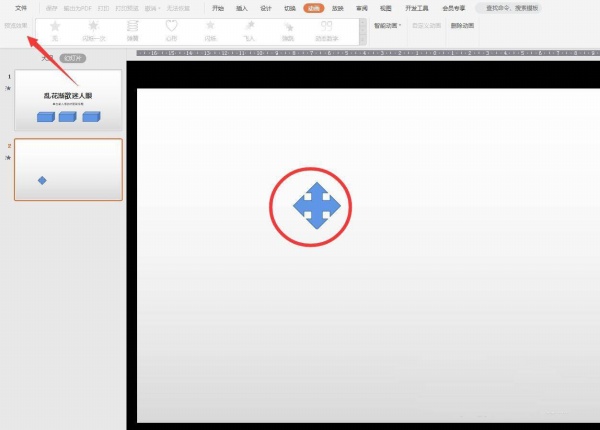
文章为用户上传,仅供非商业浏览。发布者:Lomu,转转请注明出处: https://www.daogebangong.com/articles/detail/How%20to%20make%20spring%20animation%20with%20ppt.html

 支付宝扫一扫
支付宝扫一扫 
评论列表(196条)
测试